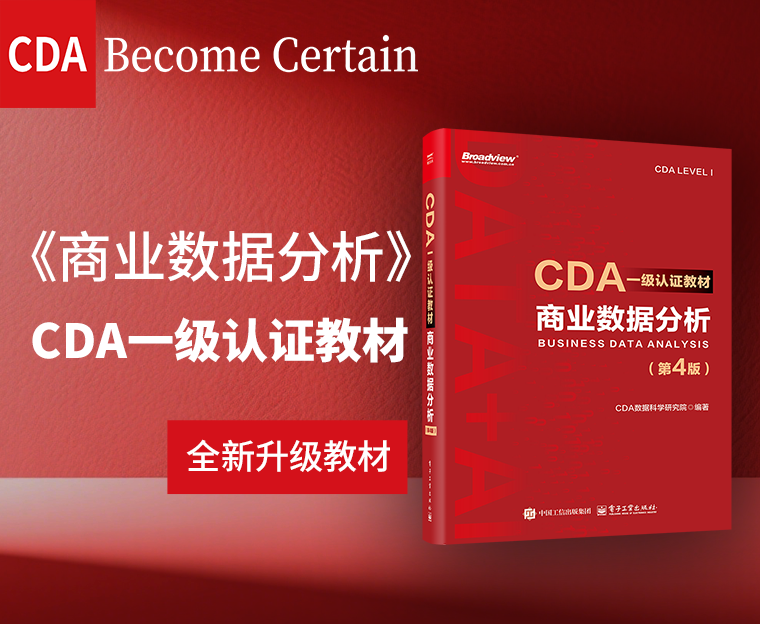2020-05-27
阅读量:
6335
快速查找值(INDEX和MATCH套用)
如果要在Excel表中根据一个查找值在对应的表中查找值,首先可以用vlookup函数实现,例:在活动发券APP渠道表中根据会员编号查找相应的会员编号体现在6月消费数据表中,可以通过vlookup函数来实现,即

只需输入相应的函数“=VLOOKUP(B2,活动发券APP渠道!$A$2:$B$30400,1,FALSE)”即可。(第一项B2为待查找项;第二项活动发券APP渠道!$A$2:$B$30400为查找区域,一般为绝对引用,避免出现错行的情况;第三项1为找到后返回第1列对应的值;第四项FALSE为精确匹配,模糊匹配为TRUE,一般都选精确匹配)
需要注意的是:vlookup函数只适用于查找值所在区域位于首列。如果查找所需的信息位于查找值所在区域的前面的列,则会报错。
如果查找所需的信息位于查找值所在区域的前面的列,可以使用INDEX和MATCH 函数相结合的方法来进行查找,不过,需要注意的是:INDEX函数和MATCH函数的选择区域只能是单行或单列,否则会报错。例:根据券编号查找对应的品牌(查找所需的信息“品牌”位于查找值“券编号”的前面,无法用vlookup函数进行查找)即

此时先根据MATCH函数返回查找值所在的行号,即“=MATCH(D3,$B$2:$B$6,0)”(查找“491”在券编号里的位置,即所在的行数),接着将INDEX函数加进来“=INDEX($A$2:$A$6,MATCH(D3,$B$2:$B$6,0))”就可以了

 21.9613
21.9613
 7
7
 4
4

 关注作者
关注作者
 收藏
收藏
推荐帖子
0条评论
0条评论
0条评论




 发表评论
发表评论